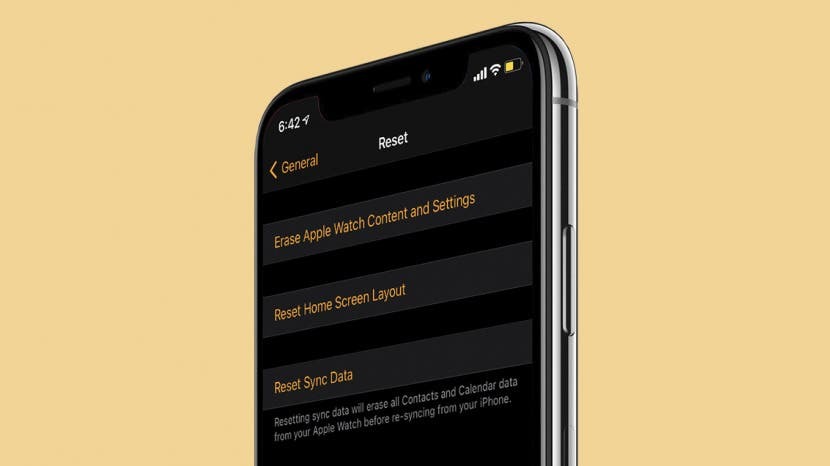
कॉल और टेक्स्ट के लिए अपनी Apple वॉच का उपयोग करना आसान होना चाहिए, लेकिन अगर आपकी Apple वॉच पर संपर्क दिखाई नहीं दे रहे हैं, तो यह जानना बहुत मुश्किल है कि आप किसके साथ बातचीत कर रहे हैं। अच्छी तरह से आपको समस्या को ठीक करने के कई तरीके दिखाते हैं यदि आपके iPhone संपर्क आपकी घड़ी के साथ समन्वयित नहीं हो रहे हैं, साथ ही इसे फिर से होने से रोकने के लिए कुछ सुझाव।
सम्बंधित: वॉचओएस कैसे डाउनलोड करें और नया ऐप्पल वॉच अपडेट इंस्टॉल करें
नीचे दी गई युक्तियों का क्रम में पालन करना सबसे अच्छा है, क्योंकि वे सबसे सरल समाधान से लेकर सबसे अधिक शामिल तक व्यवस्थित हैं। यदि आप इनमें से कुछ को पहले ही आज़मा चुके हैं, तो बेझिझक नीचे दिए गए नेविगेशन मेनू का उपयोग करके आगे बढ़ें!
पर कूदना:
-
इसे कैसे ठीक करें यदि आपका Apple वॉच संपर्क नाम नहीं दिखा रहा है
- क्या यह सिर्फ कुछ Apple वॉच कॉन्टैक्ट्स सिंक नहीं कर रहा है?
- आईक्लाउड कॉन्टैक्ट सिंकिंग सेटिंग्स चेक करें
- वाई-फाई और ब्लूटूथ कनेक्शन जांचें
- अपने Apple वॉच और iPhone को पुनरारंभ करें
- क्या आपका iPhone और Apple वॉच अपडेट है?
- Apple वॉच पर संपर्क सिंक नहीं हो रहे हैं? सिंक डेटा रीसेट करने का प्रयास करें
- अपनी Apple वॉच को अनपेयर और री-पेयर करें
इसे कैसे ठीक करें यदि आपका Apple वॉच संपर्क नाम नहीं दिखा रहा है
किसी भी भाग्य के साथ, आपको अपने iPhone से संपर्क नाम नहीं दिखाने वाली Apple वॉच के साथ अपने मुद्दों को ठीक करने के लिए इन युक्तियों में से बहुत से प्रयास करने की आवश्यकता नहीं होगी!
क्या यह सिर्फ कुछ Apple वॉच कॉन्टैक्ट्स सिंक नहीं कर रहा है?
यदि कुछ Apple वॉच संपर्क नाम गायब हैं, तो आप भाग्य में हो सकते हैं। समस्या को द्वारा ठीक किया जा सकता है हटाने तथा उन संपर्कों को फिर से दर्ज करना अपने iPhone में और फिर पावर-साइकिलिंग आपकी Apple वॉच और आपका iPhone दोनों। ऐसा करने से पहले, सुनिश्चित करें कि आप या तो संपर्कों की जानकारी को नोट्स ऐप में कॉपी कर लें ताकि आप कर सकें नए संपर्क कार्ड बनाते समय इसे आसानी से फिर से दर्ज करें, या उनके नुकसान को रोकने के लिए इसे कागज पर लिख लें आंकड़े।
वापस शीर्ष पर
आईक्लाउड कॉन्टैक्ट सिंकिंग सेटिंग्स चेक करें
कई उपकरणों को एक-दूसरे से जोड़े रखने के साथ, कभी-कभी समन्वयन समस्याएं हो सकती हैं। कोशिश करने का एक अच्छा विकल्प यह सुनिश्चित करना है कि डिवाइस के बीच संपर्कों को सिंक करने के लिए आपकी आईक्लाउड सेटिंग्स सेट की गई हैं। यह अक्सर समस्या का कारण होता है जब संपर्क फ़ोटो सभी उपकरणों में समन्वयित नहीं होते हैं, और ऐसी समस्याएं भी पैदा कर सकते हैं जो आपके iPhone संपर्कों से संपर्क नाम नहीं दिखाने वाली Apple वॉच की ओर ले जाती हैं। यह सुनिश्चित करने के लिए कि iCloud संपर्क सिंकिंग सक्षम है:
- अपने iPhone पर, खोलें सेटिंग ऐप.
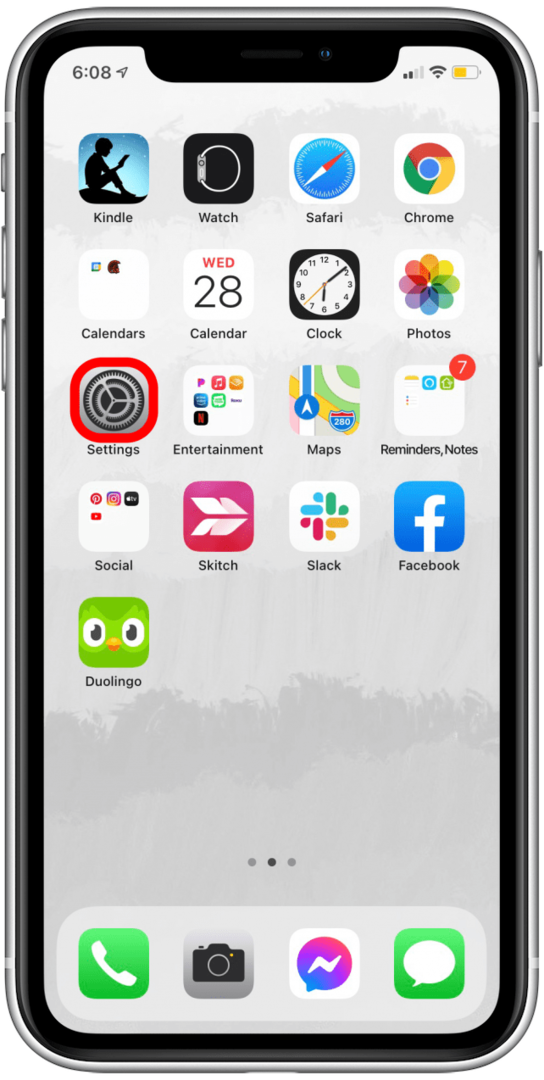
- अपने पर टैप करें ऐप्पल आईडी प्रोफाइल शीर्ष पर।
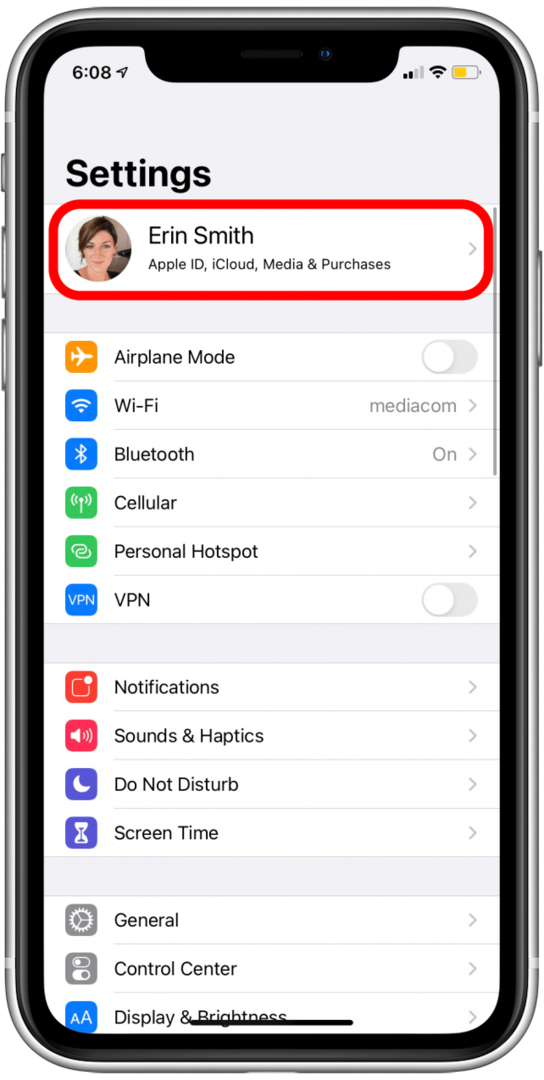
- पर थपथपाना आईक्लाउड.
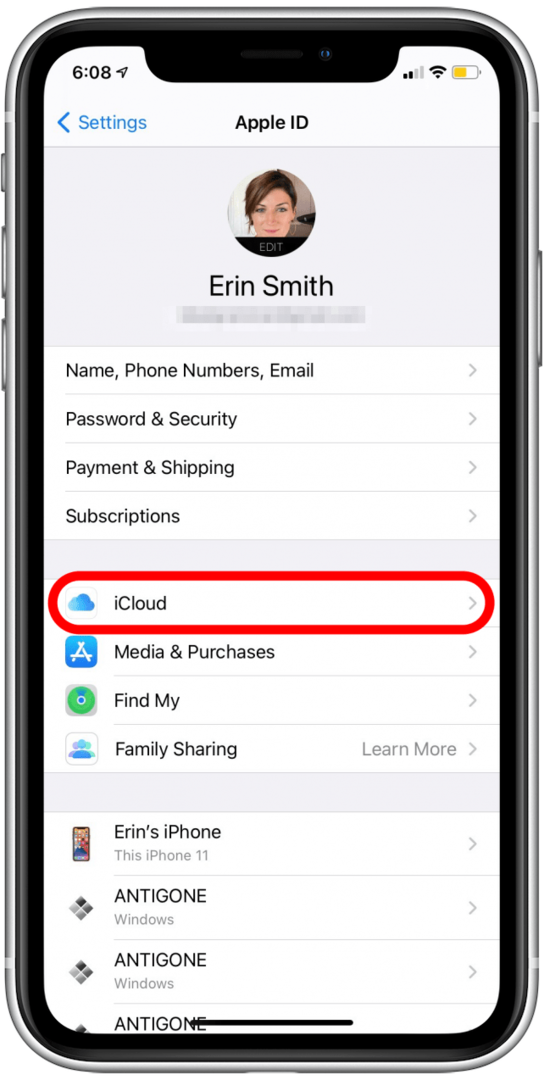
- जांचें कि संपर्क टॉगल हरा है, जिसका अर्थ है कि आपके संपर्क iCloud से समन्वयित किए जा रहे हैं।
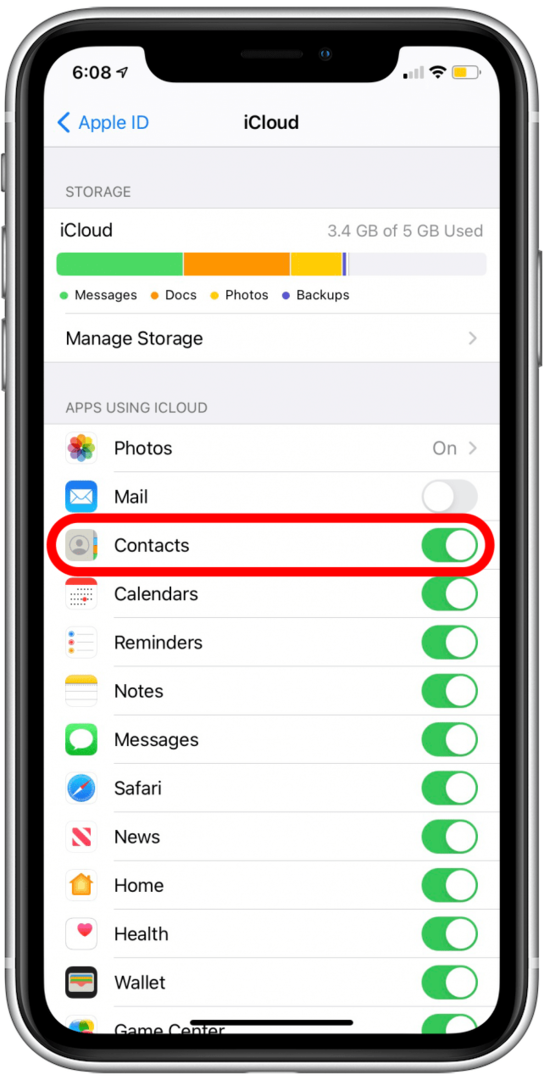
- यदि संपर्क टॉगल ग्रे है, तो संपर्क को iCloud से समन्वयित करने में सक्षम करने के लिए टॉगल पर टैप करें।
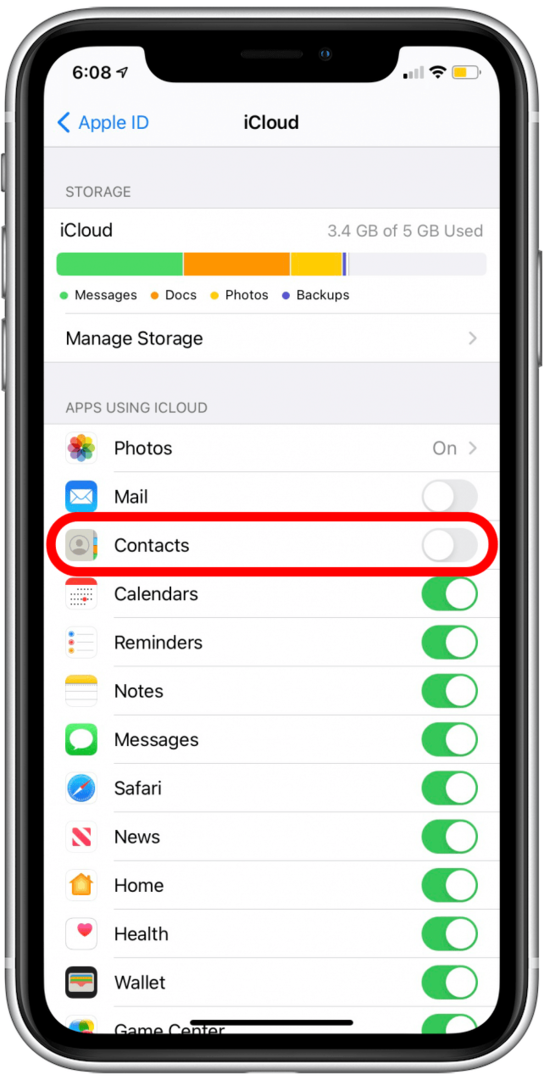
यदि यह सुविधा अक्षम कर दी गई है, तो यह आपकी समस्या हो सकती है। अभी भी जांचना एक अच्छा विचार है वाई-फाई और ब्लूटूथ कनेक्शन, और यह सुनिश्चित करने के लिए कि आपका Apple वॉच और iPhone दोनों अपडेट हैं. इस तरह सभी सिंकिंग वर्तमान वॉचओएस और आईओएस सॉफ्टवेयर के अनुसार की जाएगी।
यदि समस्या यह सेटिंग नहीं थी, तो अपने कनेक्शन और पेयरिंग की जांच के लिए अगले अनुभाग पर जाएं।
वापस शीर्ष पर
वाई-फाई और ब्लूटूथ कनेक्शन जांचें
यदि अन्य कार्य उस तरह से काम कर रहे हैं जैसे उन्हें करना चाहिए और यह सिर्फ इतना है कि आपके iPhone संपर्क आपके Apple वॉच पर नहीं दिख रहे हैं, यह संभावना नहीं है कि कनेक्शन समस्याओं को दोष देना है। फिर भी, यह सुनिश्चित करना एक अच्छा विचार है कि आपकी Apple वॉच और iPhone एक ही वाई-फाई नेटवर्क से जुड़े हैं, और यह कि दोनों में ब्लूटूथ सक्षम है और एक दूसरे से जुड़े हुए हैं।
अपने iPhone पर वाई-फाई और ब्लूटूथ कनेक्शन की जांच करने का तरीका यहां दिया गया है:
- एक्सेस करने के लिए अपनी स्क्रीन के ऊपरी-दाएं कोने से नीचे की ओर स्वाइप करें नियंत्रण केंद्र. (होम बटन वाले iPhone पर आप स्क्रीन के नीचे से ऊपर की ओर स्वाइप करेंगे)

- वाई-फाई, ब्लूटूथ, सेल्युलर और एयरप्लेन मोड आइकन वाले टाइल के केंद्र पर लंबे समय तक दबाएं।
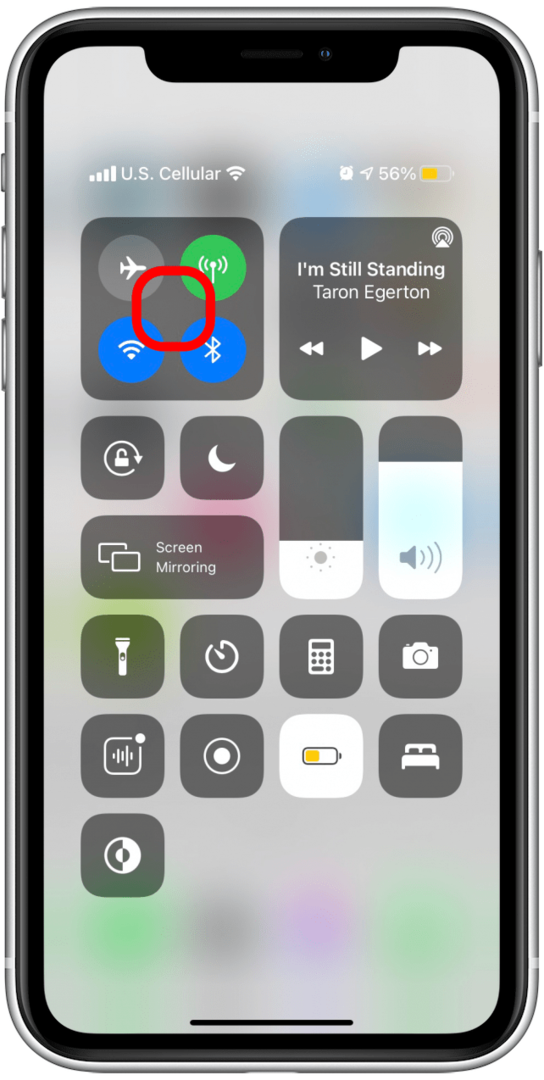
- एक स्क्रीन दिखाई देगी जो आपकी कनेक्टिविटी को सारांशित करती है।
- की ओर देखने के लिए वाई - फाई यह सुनिश्चित करने के लिए कि आप वाई-फ़ाई पर हैं और उस नेटवर्क का नाम देखने के लिए जिससे आप कनेक्ट हैं।
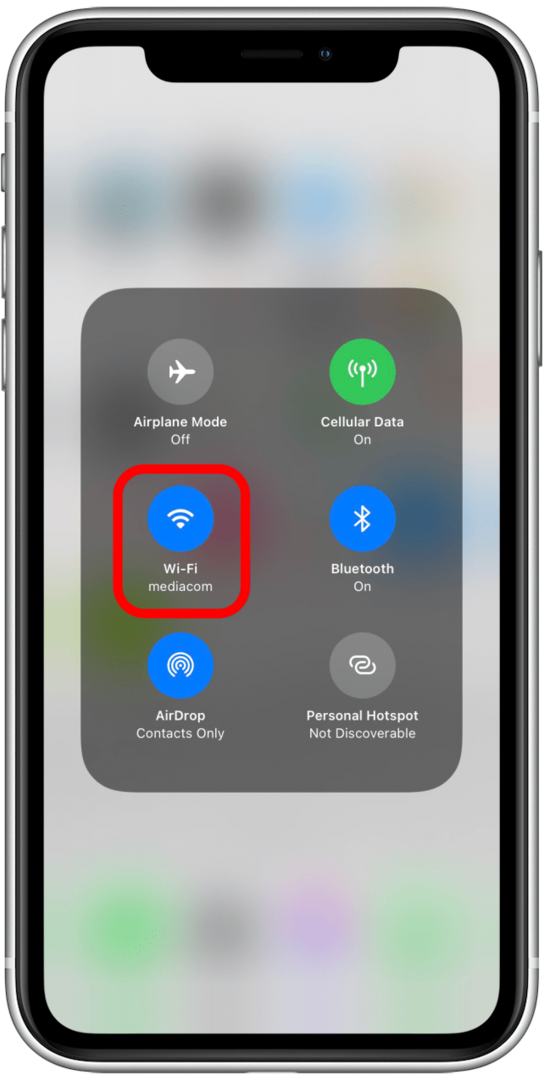
- की ओर देखने के लिए ब्लूटूथ ब्लूटूथ चालू है यह सुनिश्चित करने के लिए अनुभाग।
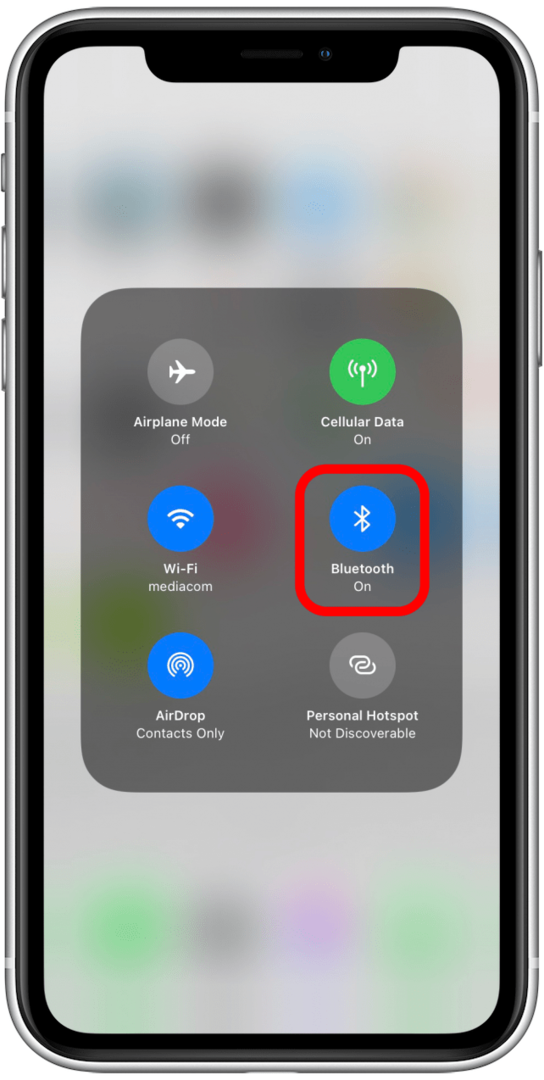
अपने Apple वॉच पर वाई-फाई और अन्य कनेक्शन की जाँच करने के लिए:
- अपनी Apple वॉच स्क्रीन के नीचे से ऊपर की ओर स्वाइप करें।

- आपको एक हरा देखना चाहिए फोन आइकन, जो इंगित करता है कि आपका Apple वॉच आपके iPhone से कनेक्ट है.
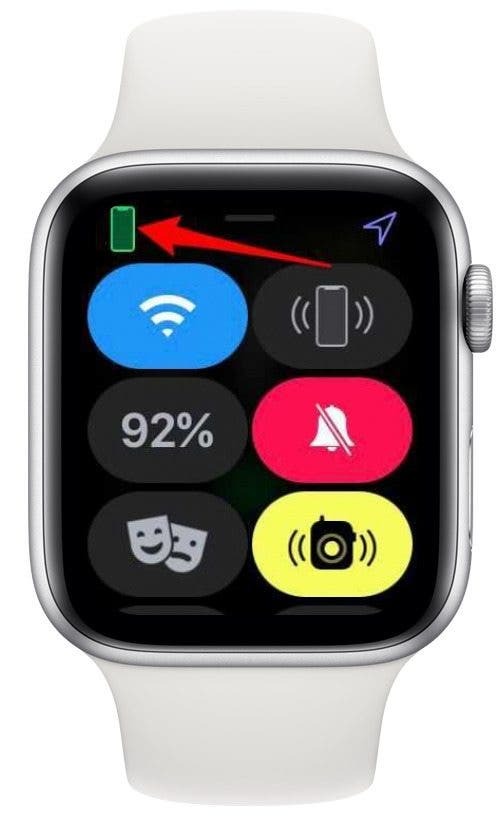
- आप भी देखें वाई-फाई आइकन, और यह इंगित करने के लिए नीला होना चाहिए कि वाई-फाई सक्षम और कनेक्टेड है।
- यदि आपको यह सुनिश्चित करने के लिए अपने वाई-फाई नेटवर्क की जांच करने की आवश्यकता है कि यह आपके आईफोन से कनेक्ट है, तो वाई-फाई आइकन को लंबे समय तक दबाएं।

- वाई-फाई स्क्रीन दिखाई देगी, और आपको उस नेटवर्क को देखना चाहिए जिससे आप सीधे वाई-फाई टॉगल के नीचे सूचीबद्ध हैं।
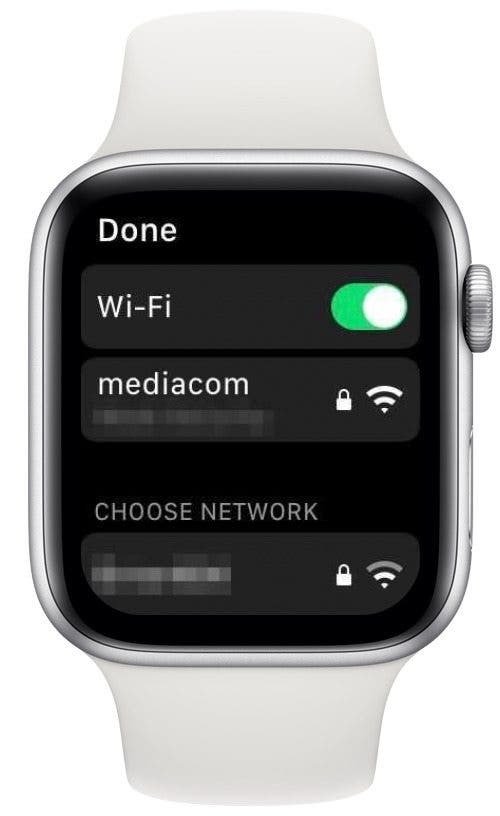
- यदि आपको नेटवर्क स्विच करने की आवश्यकता है, तो नीचे स्क्रॉल करें और उस वाई-फाई नेटवर्क पर टैप करें जिससे आप जुड़ना चाहते हैं।
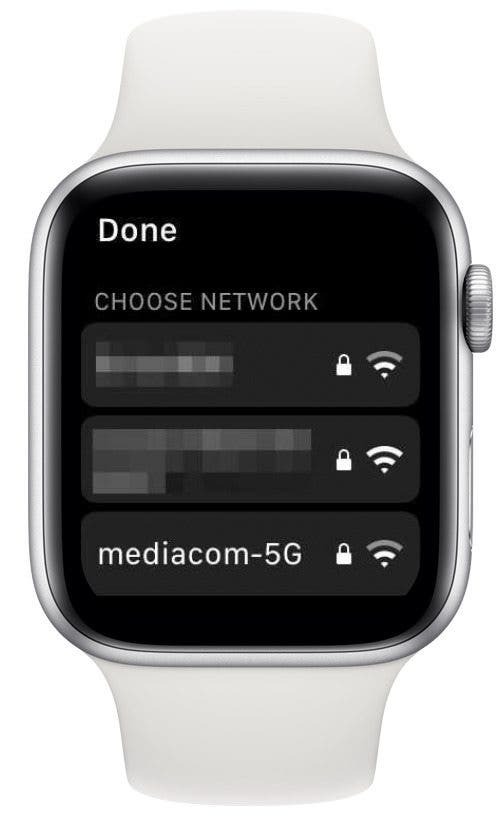
यदि सभी कनेक्शन क्रम में लगते हैं, लेकिन फिर भी आपके iPhone संपर्क आपके Apple वॉच के साथ समन्वयित नहीं हो रहे हैं, तो पढ़ते रहें।
वापस शीर्ष पर
अपने Apple वॉच और iPhone को पुनरारंभ करें
आह, हाँ, तकनीक के लिए अच्छा ओल 'पावर-साइकल टिप जो काम कर रही है। ऐसा करने के लिए कहा जाना जितना कष्टप्रद है, इसकी प्रभावशीलता की आश्चर्यजनक रूप से उच्च दर है। कभी-कभी हमारे उपकरण प्रक्रियाओं में थोड़ा फंस जाते हैं और हम यह पहचान भी नहीं पाते हैं कि कोई विशेषता इसके कारण ठीक से काम नहीं कर रही है। यह सुनिश्चित करने का सबसे तेज़ तरीका है कि आप बिल्कुल नए सिरे से शुरू कर रहे हैं, अपने को पुनः आरंभ करना है एप्पल घड़ी और अपने आई - फ़ोन. कौन जानता है, यह इसे बल्ले से ठीक कर सकता है!
वापस शीर्ष पर
क्या आपका iPhone और Apple वॉच अपडेट है?
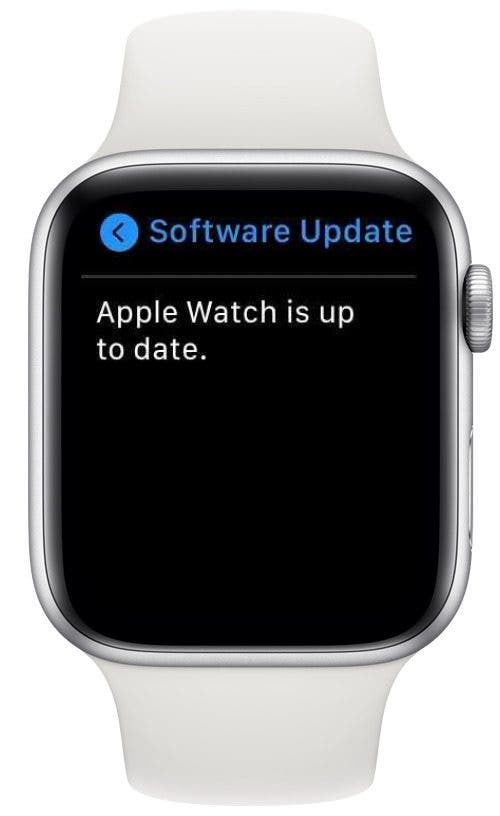
IOS और वॉचओएस अपडेट के इतने सारे संस्करणों के साथ, अपने उपकरणों को अपडेट रखना याद रखना मुश्किल हो सकता है। चूंकि अपडेट बग फिक्स प्रदान कर सकते हैं जो कुछ उपकरणों और अन्य एन्हांसमेंट को प्रभावित करते हैं जो कार्यक्षमता में सुधार कर सकते हैं, इसलिए अपने गैजेट्स को अपडेट रखना एक अच्छा विचार है।
इससे पहले कि आप आगे बढ़ें, सुनिश्चित करें कि आपने करंट स्थापित किया है आईओएस अपडेट और वर्तमान वॉचओएस सॉफ्टवेयर संस्करण.
एक बार जब आप कोई भी आवश्यक अपडेट पूरा कर लेते हैं, तो जो भी डिवाइस (यदि कोई हो) अभी तक पुनरारंभ नहीं हुआ है, और अपने ऐप्पल वॉच संपर्कों को फिर से जांचें। यदि आप पाते हैं कि आपकी Apple वॉच में इस प्रक्रिया के बाद भी उस तरह के संपर्क नहीं दिख रहे हैं जैसे उन्हें दिखाई देने चाहिए, तो कोशिश करें अपना Apple वॉच सिंक डेटा रीसेट करना, जैसा कि अगले भाग में बताया गया है।
वापस शीर्ष पर
Apple वॉच पर संपर्क सिंक नहीं हो रहे हैं? सिंक डेटा रीसेट करने का प्रयास करें
यदि आप पिछले चरणों का प्रयास करने के बाद यहां हैं, तो मुझे आपकी Apple वॉच के आपके iPhone संपर्कों के साथ समन्वयित नहीं होने की निराशा के लिए खेद है! मुझे इससे पहले भी निपटना पड़ा है, लेकिन इससे मदद मिल सकती है। अपने Apple वॉच सिंक डेटा को रीसेट करना कली में संपर्क सिंकिंग समस्या को दूर करने का एक अच्छा तरीका हो सकता है।
- अपने iPhone पर, खोलें ऐप देखें.
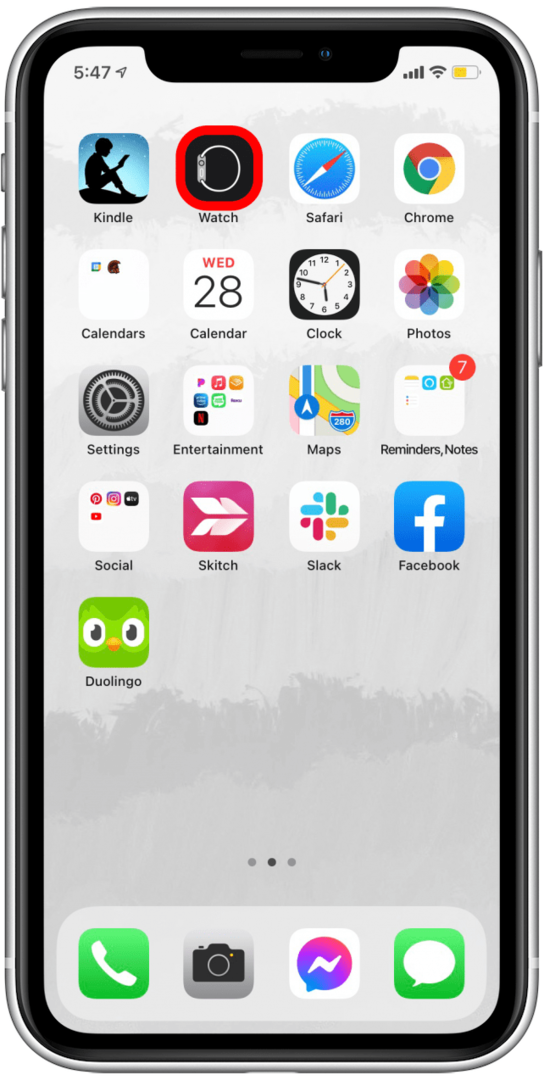
- पर थपथपाना आम.
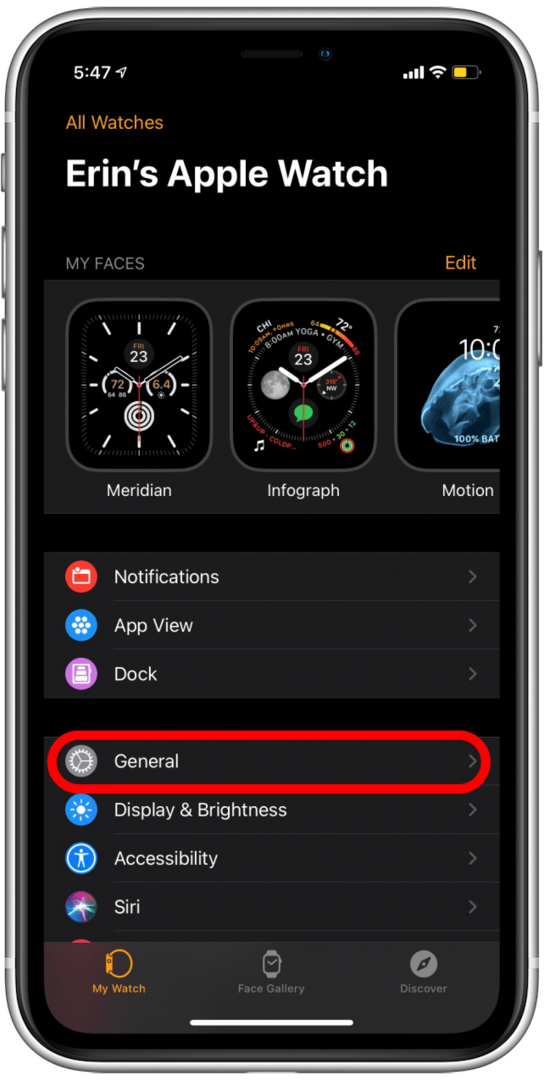
- सभी तरह से नीचे स्क्रॉल करें और टैप करें रीसेट.
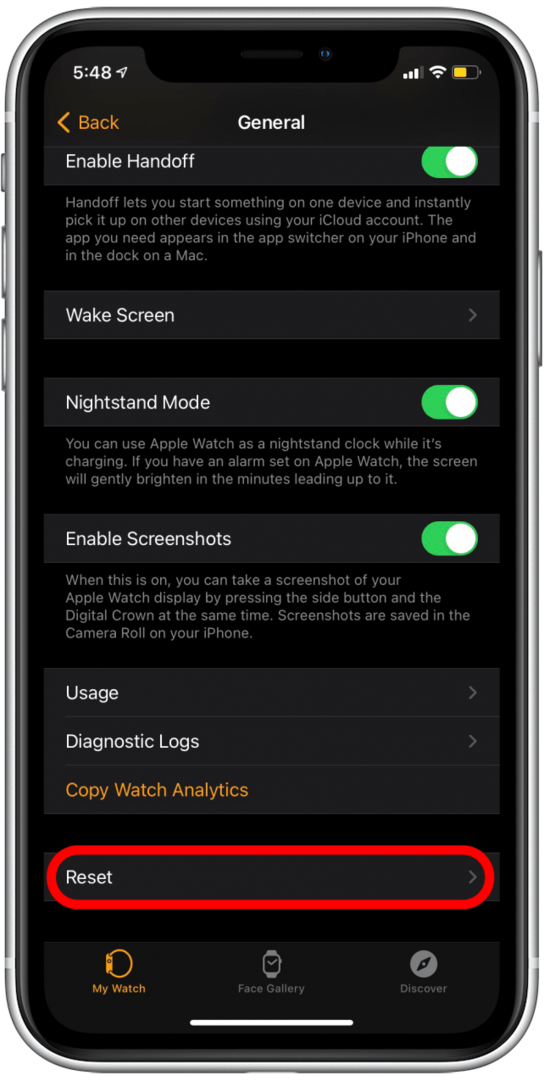
- पर थपथपाना सिंक डेटा रीसेट करें.
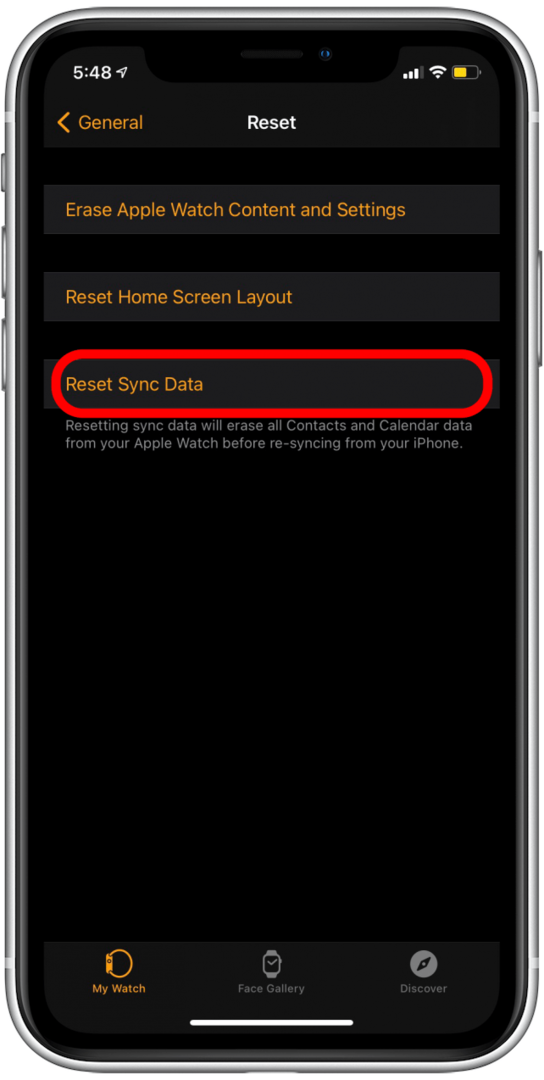
यदि आपको लगता है कि रीसेट सिंक डेटा काम नहीं कर रहा है, तो वास्तव में यह हो सकता है कि प्रक्रिया लगभग अदृश्य रूप से पर्दे के पीछे चलती है। इसने मुझे पहली बार में बेवकूफ बनाया क्योंकि ऐसा लगता है कि जब आप रीसेट सिंक डेटा बटन पर टैप करते हैं तो कुछ नहीं होता है, लेकिन वास्तव में डेटा रीसेट हो रहा है और फिर से सिंक हो रहा है। इसे कुछ मिनट दें और फिर अपने Apple वॉच और अपने iPhone को पुनरारंभ करें यह देखने के लिए कि क्या यह काम किया है। यदि आपकी Apple वॉच अभी भी संपर्कों को सिंक नहीं कर रही है, तो पढ़ते रहें।
वापस शीर्ष पर
अपनी Apple वॉच को अन-पेयर और री-पेयर करें
अंतिम लेकिन कम से कम, यदि अन्य युक्तियों में से किसी ने भी आपके Apple वॉच कॉन्टैक्ट्स को सिंक करने की समस्या का समाधान नहीं किया है, तो आपको इसकी आवश्यकता हो सकती है अन-पेयर और फिर री-पेयर आपकी Apple वॉच और iPhone। यह बहुत कठिन प्रक्रिया नहीं है, लेकिन इसमें उचित समय (10 या इतने मिनट) लगते हैं।
हमें उम्मीद है कि इन युक्तियों ने चाल चली! आइए जानते हैं कि इस आलेख में कौन से समाधान आपके ऐप्पल वॉच संपर्क समस्या को हल करते हैं, या किसी भी सरल सुझाव का सुझाव देने में संकोच न करें जो हमने याद किया हो!